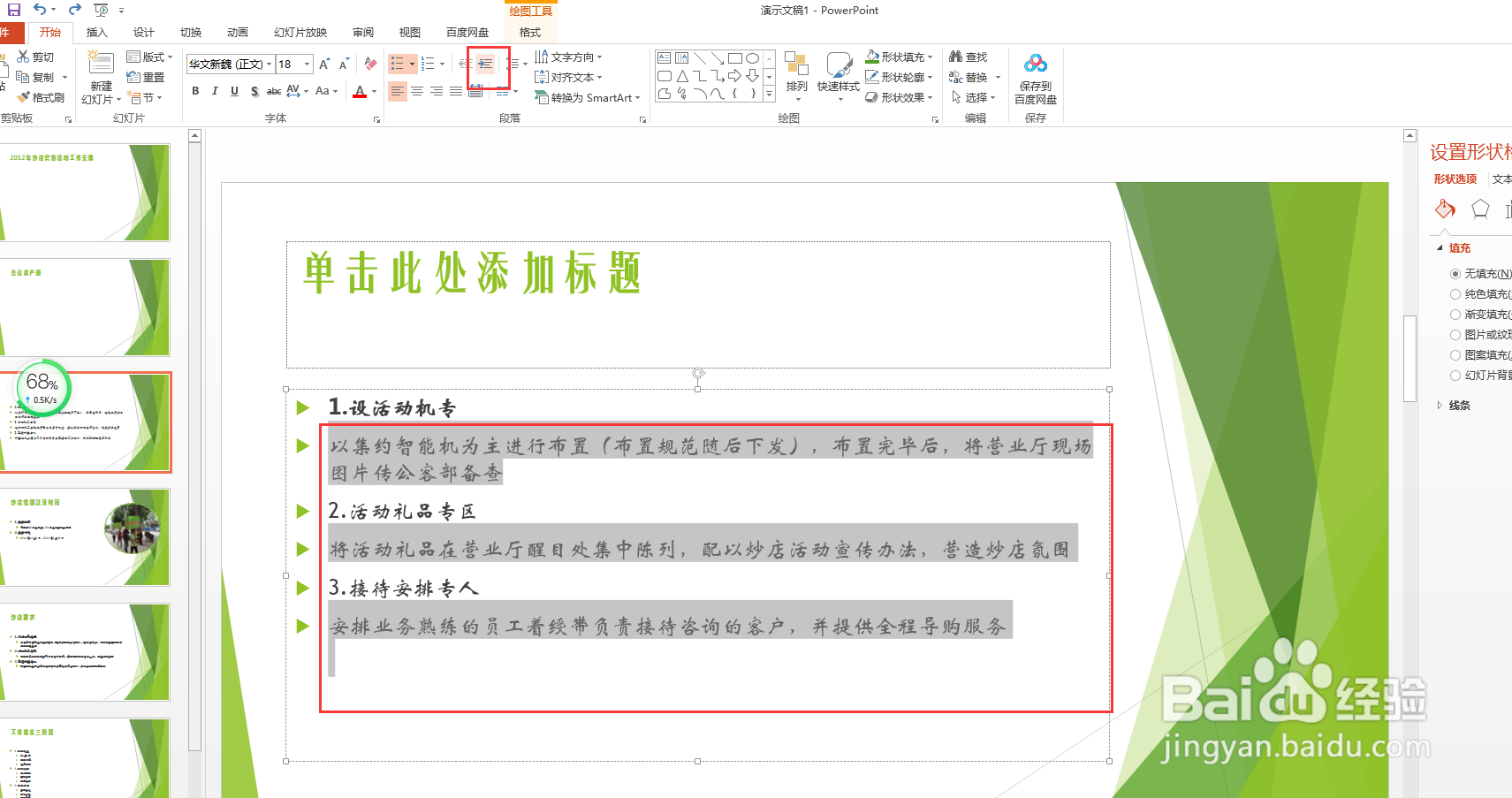1、我们做PPT的时候要怎么美化我们页面,上次我们分享了一键换字体,今天我们分享怎么突出标题
2、点击菜单栏的转换SMARTART
3、点击SMARTART 下面小三角会有很多图形,我们选择合适的图形
4、我们点击任意一个图形就会出现对应的形状
5、要注意的是,我们刚刚的PPT是分级已韦蛾拆篮经分好的, 如果是输入的文本,点击SMARTART 效果是这样的--没有突出标题
6、因为我们没有分级,所以我们先要分级-选中二级文字点击菜单栏的分段
7、这个时候再点击SMARTART 就可以了
8、还可以点击SMARTART工具改变颜色